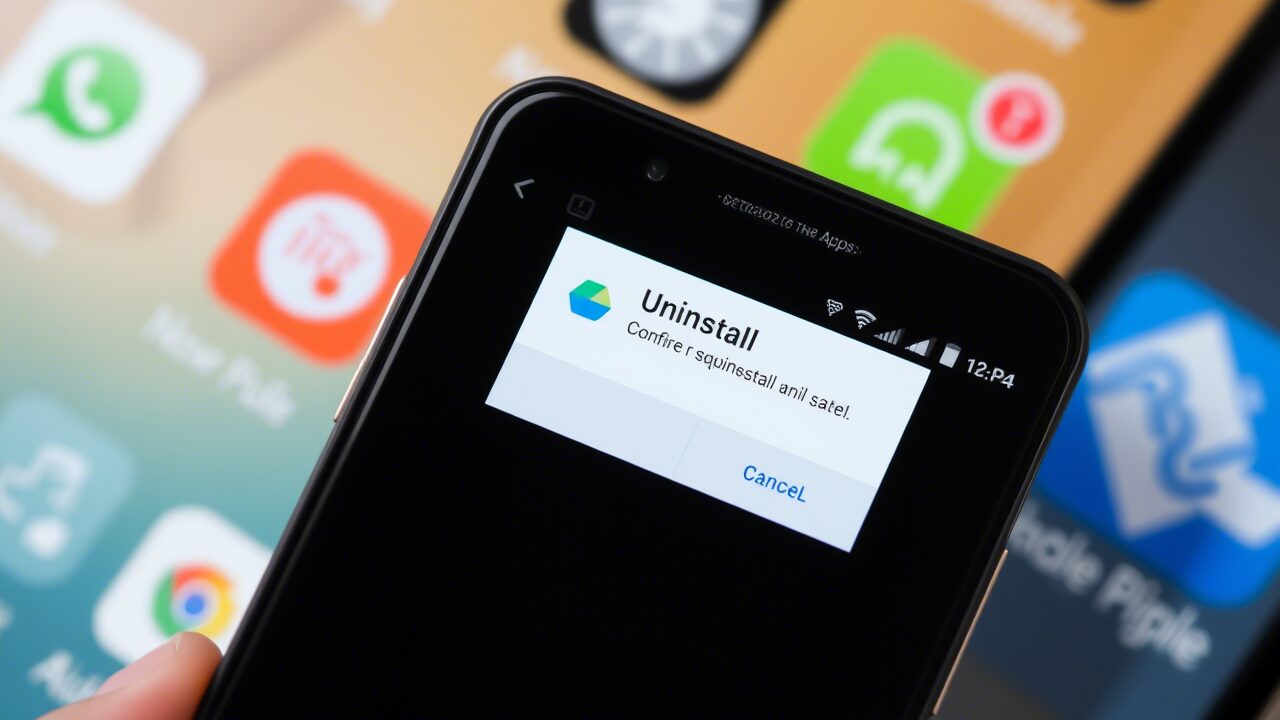Le app di sistema su Android, spesso chiamate anche bloatware, sono applicazioni preinstallate dal produttore o dall’operatore telefonico. Sebbene alcune siano utili, molte non possono essere disinstallate normalmente e occupano spazio, memoria e risorse. In questa guida completa vedremo tutti i metodi disponibili per rimuovere (o almeno disattivare) le app di sistema in modo sicuro.
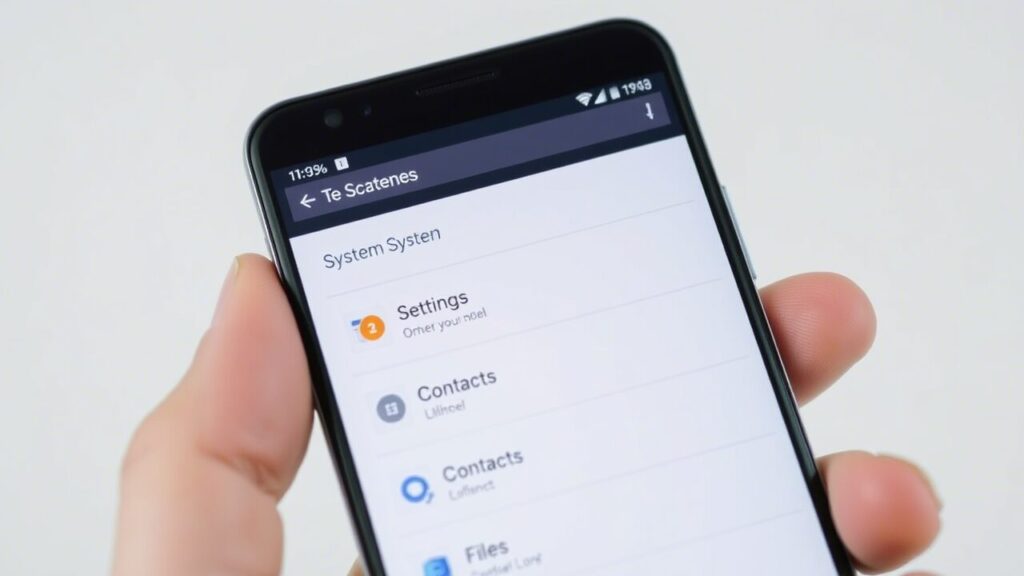
Attenzione non mi assumo nessuna responsabilità dell’utilizzo errato della guida!
Avvertenze importanti:
- Alcune app di sistema sono fondamentali per il corretto funzionamento di Android. Rimuoverle può causare instabilità o malfunzionamenti.
- Alcuni metodi richiedono i permessi di root o l’utilizzo del debug USB. Procedi solo se sai cosa stai facendo.
- Fai sempre un backup prima di apportare modifiche al sistema.
Come attivare debug USB?
Vai su Impostazioni > Info sul telefono > Numero build.
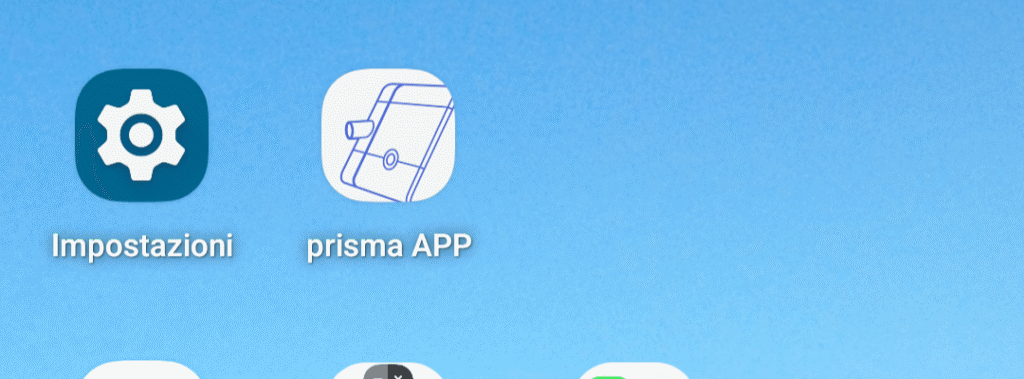
Tocca 7 volte per attivare le Opzioni sviluppatore.
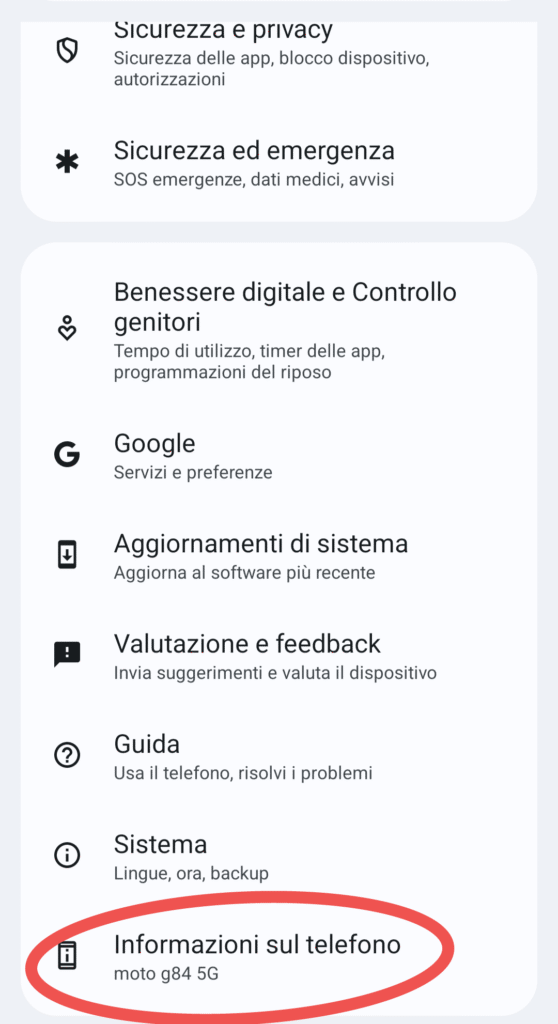
Vai su Opzioni sviluppatore oppure Opzioni di sviluppo su dispositivi Motorola e derivati, e attiva Debug USB.
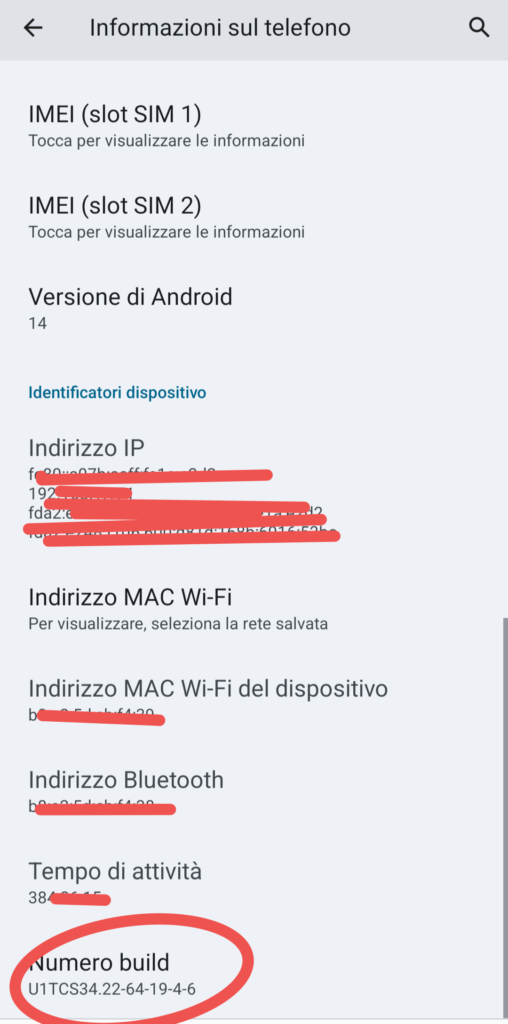
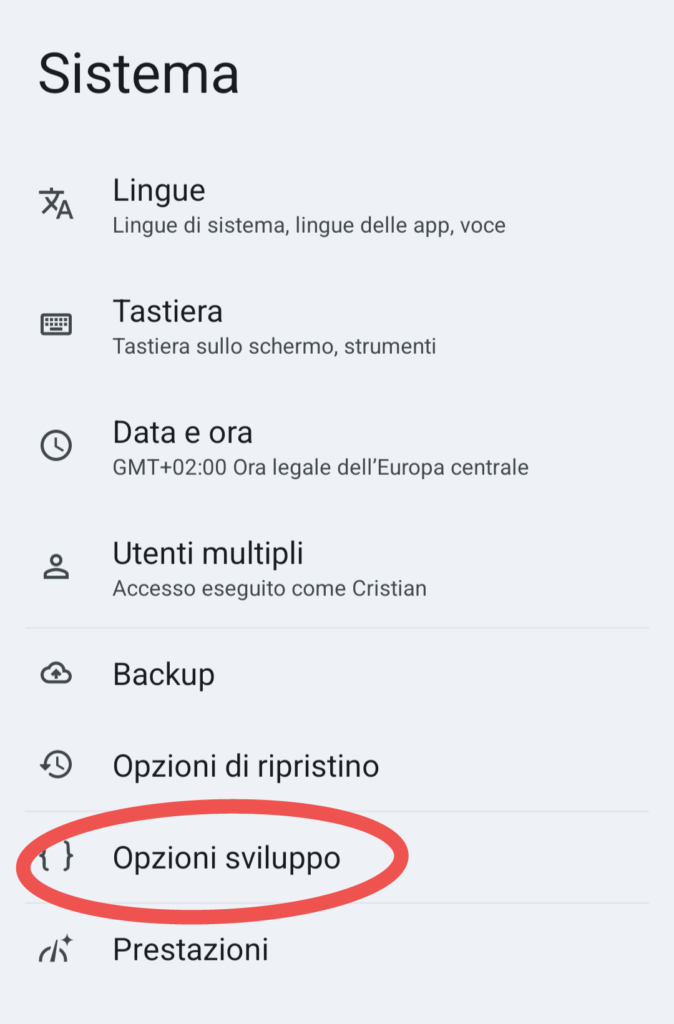
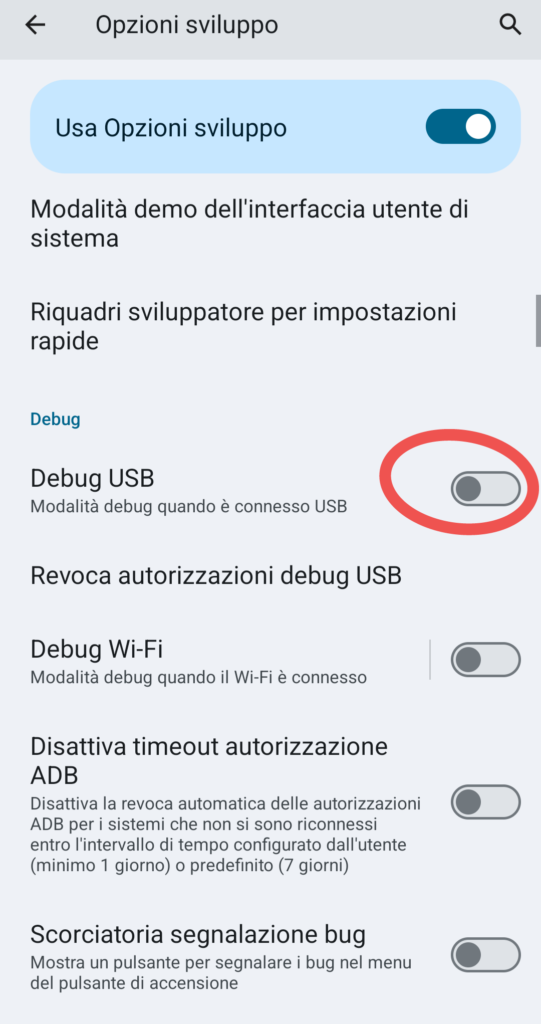
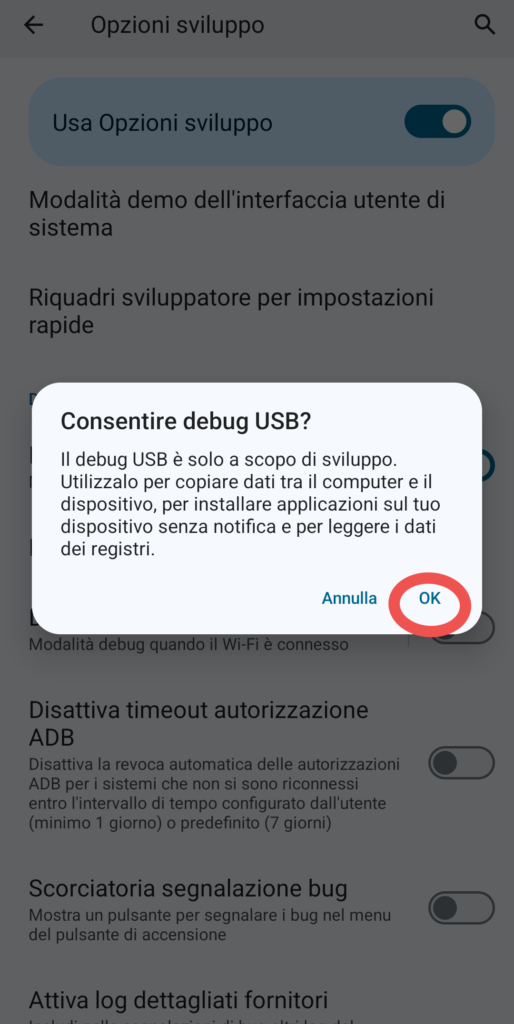
Procedimento usare ADB (senza root):
Quando usarlo:
Per rimuovere completamente un’app di sistema senza ottenere i permessi di root.
Requisiti:
- Un computer (Windows, macOS o Linux).
- Cavo USB.
- Debug USB attivato sul telefono.
- Android Debug Bridge (ADB) installato sul PC. Installato sul computer
Scaricabile dal sito ufficiale: developer.android.com
Collegare il telefono al PC:
Apri il Prompt dei comandi (Windows) o il Terminale (macOS/Linux) e digita il seguente comando:
adb devicesPer verificare che il dispositivo sia riconosciuto. Confermate sullo smartphone il debug USB.
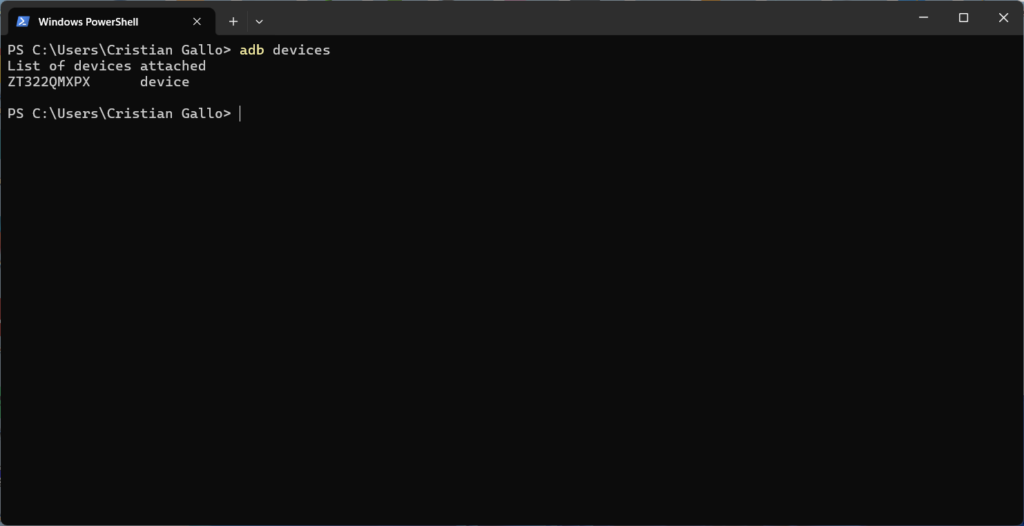
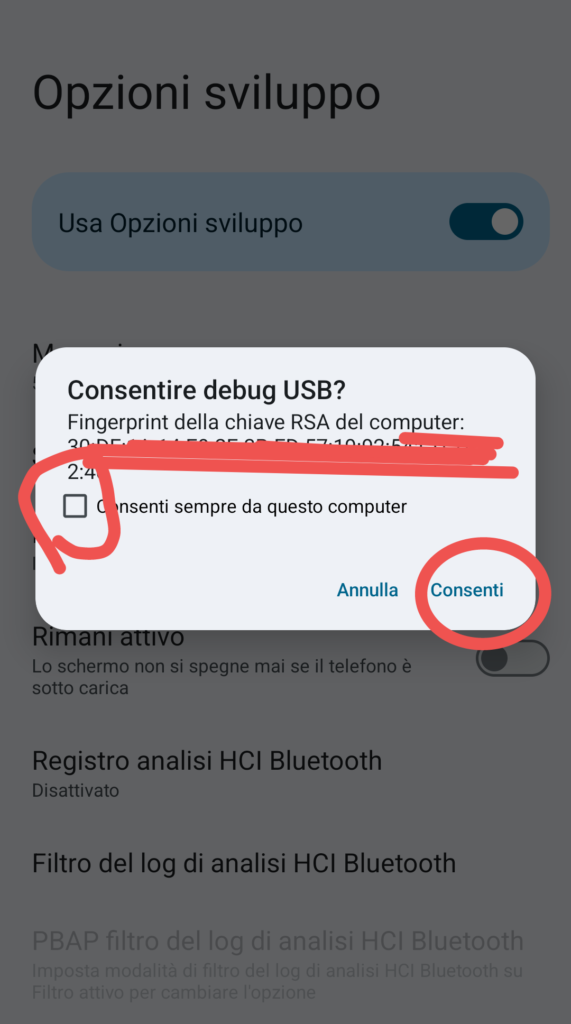
Trova il nome del pacchetto dell’app:
Usa questo comando per visualizzare l’elenco delle app installate:
adb shell pm list packages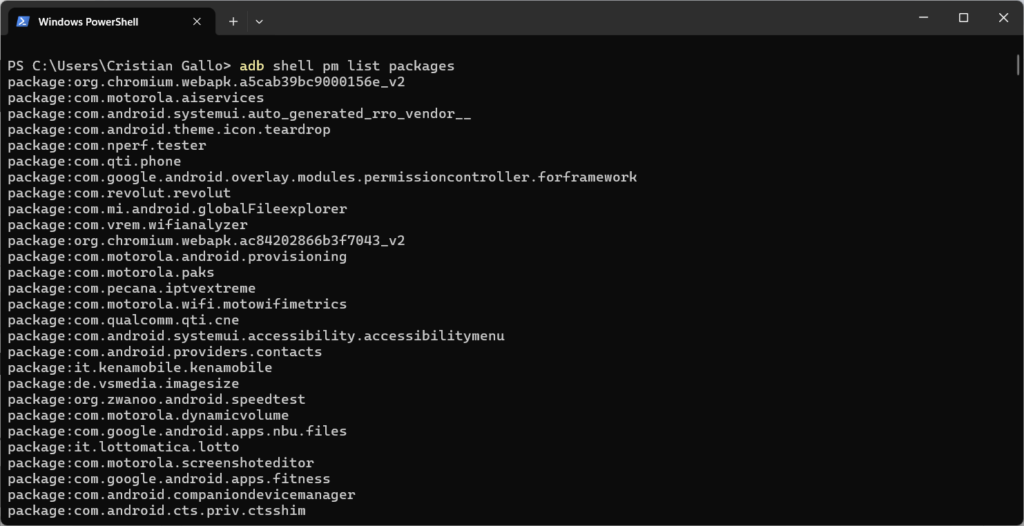
Oppure cerca direttamente con:
adb shell pm list packages | findstr "nome_app"Nel mio caso, voglio eliminare l’app YouTube. Attenzione: se non siete sicuri di quale app state rimuovendo, evitate di procedere, perché potreste eliminare applicazioni di sistema fondamentali e compromettere il funzionamento dello smartphone.
Per individuare correttamente il processo dell’app desiderata, è consigliabile specificare chiaramente il nome dell’app. Nel mio caso, ho eseguito il seguente comando:
adb shell pm list packages | findstr google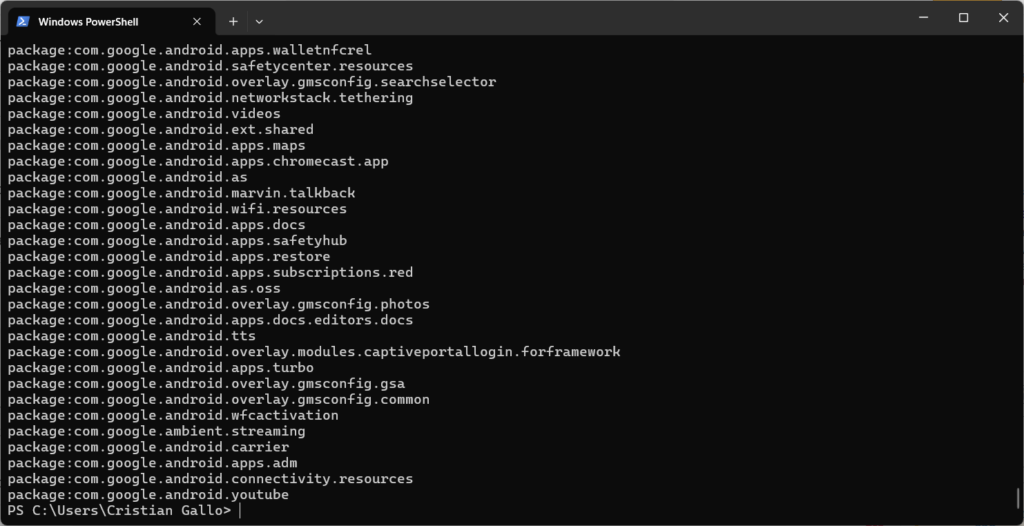
Io nel mio caso ho fatto un semplice esempio come dimostrazione quindi ora occorre scrivere il comando per eliminare l’app nel sistema android il comando è il seguente:
adb shell pm uninstall --user 0 nome.pacchettoNel mio caso:
adb shell pm uninstall --user 0 com.google.android.youtubeL’app sarà rimossa per l’utente corrente, ma potrà essere ripristinata con un ripristino di fabbrica.
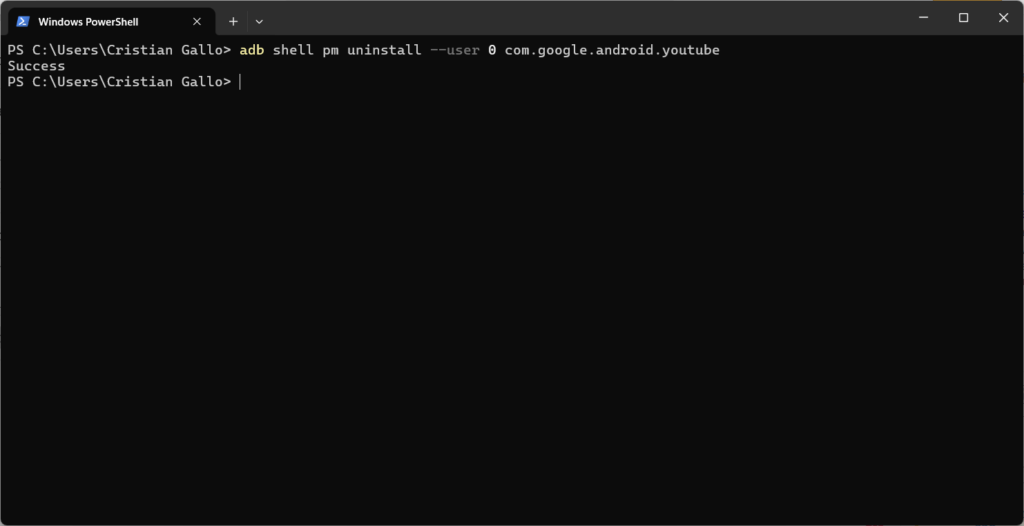
A questo punto l’app youtube è eliminata con successo sullo smartphone!